Étape 3: Charger les fichiers requis pour l’impression variable
Procédure
- Ajoutez le fichier de conception de gabarit pour l’impression variable à la liste des tâches. Étape 1: Concevoir un gabarit
-
Double-cliquez sur la tâche dans la liste des tâches.
La fenêtre Paramètres des tâches s’affiche.
- Cliquez sur
 .
. - Cochez la case Activer l'impression des données variables.Un aperçu du gabarit apparaît dans la zone de mise en page et la fenêtre Attribut s’affiche. En outre, les noms des champs variables (noms des couleurs d’accompagnement sans le préfixe « VDP_ ») indiqués à l’Étape 1: Concevoir un gabarit s’affichent sur la première ligne de la liste dans Paramétrage des données variables.
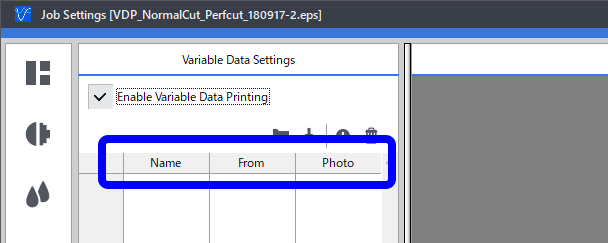
-
Cliquez sur
 .
La fenêtre Télécharger à partir du fichier s’affiche.
.
La fenêtre Télécharger à partir du fichier s’affiche. - Sélectionnez le fichier de base de données créé à l’Étape 2: Créer une base de données, puis cliquez sur Ouvrir. Le contenu des données s’affiche dans la liste. Cliquez sur les curseurs situés en bas de la zone de mise en page pour afficher l’aperçu de chaque jeu de données.
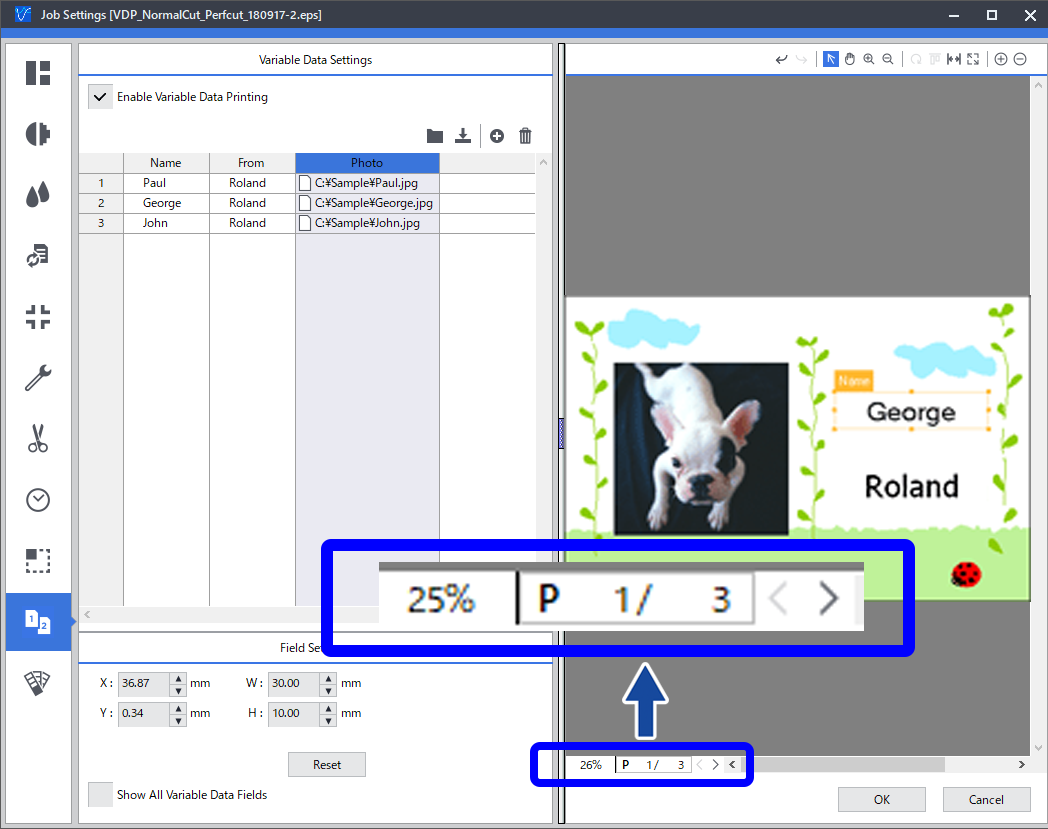 RAPPEL
RAPPEL- Il existe deux types de champs variables : Image et Texte. Le type de chaque champ variable s’affiche dans la liste Type de la fenêtre Attribut. Si le fichier de base de données est chargé, les données qui commencent par des chaînes qui indiquent des chemins (telles que « C:\ ») sont automatiquement identifiées comme des données Image et les autres données sont automatiquement reconnues comme des données Texte.
Vous pouvez modifier la largeur de la zone de mise en page et de la zone des paramètres en faisant glisser vers la gauche ou vers la droite la partie encerclée dans la figure ci-dessous.
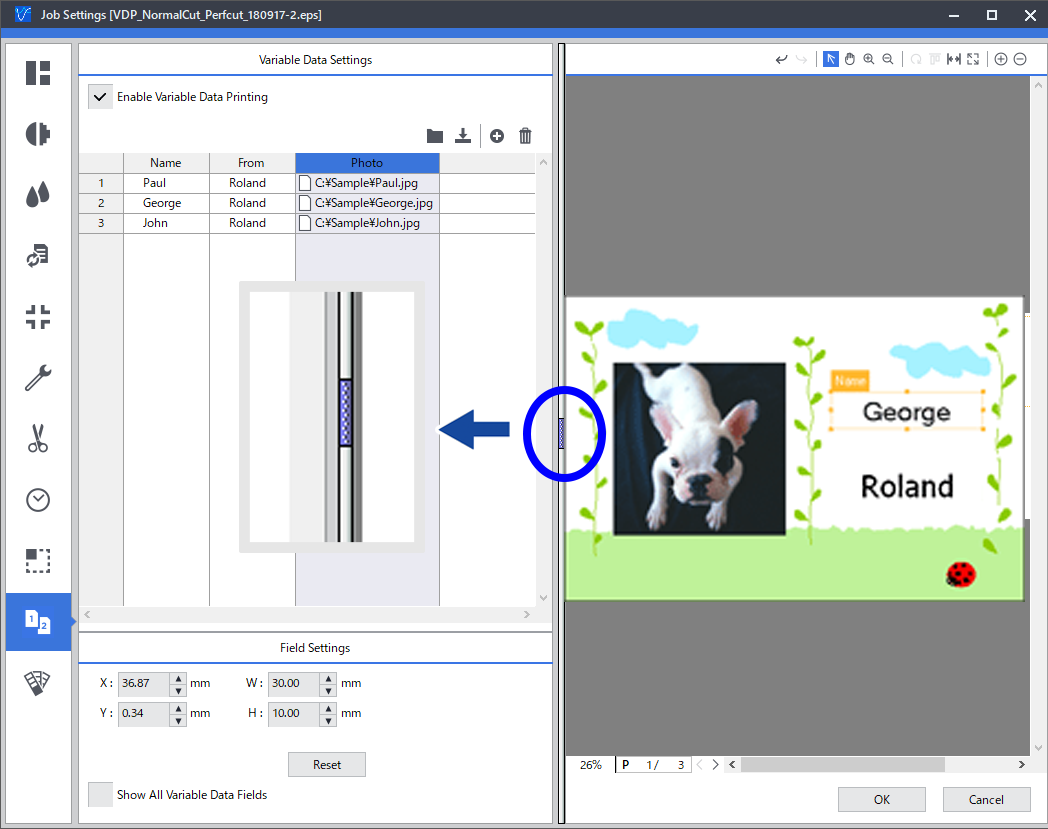
 Étape 4: Configurer les paramètres de l’impression variable
Étape 4: Configurer les paramètres de l’impression variable